Felvéve: 17 éve, 9 hónapja
Megtekintve:
22981


Ez a videótipp a következő klub(ok)ba tartozik:
Ha van egy kis időd, nézz szét meglévő klubjaink között!
Ha van egy kis időd, nézz szét meglévő klubjaink között!
Kapcsolódó sorozat: Internetes rádióadás készítése (3)
-
Internetes rádióadás készítése, 2. rész: SHOUTcast szerver beállítása
2008. február 16. 23:45:35 |
Most megtanuljuk, miképp telepítsük és konfiguráljuk az internet-rádióhoz szükséges szerver programot.
-
Amire szükségünk lesz
számítógép internet Shoutcast szerver program -
A szerver program telepítése
A letöltésünkből telepítsük fel a "Shoutcast-dnas" nevű alkalmazást. Fogadjuk el a licensz szerződést, majd válasszuk ki, milyen telepítési módot szeretnénk: lehetőségünk van grafikus felhasználói felületre, illetve parancssoros felületre. Kezdőknek ajánlott a "GUI", azaz grafikus felület. -
Állítsuk be az engedett felhasználók számát
Miután a telepítést befejeztük, zárjuk be a felugró readme fájlt. Menjünk át a Shoutcast mappájába, majd keressük meg az "sc_serv" nevű konfigurációs állományt. Alapértelmezettként ezt a jegyzettömbhöz társítja a rendszer, tehát kattintsunk rá. A szövegben állítsuk be a "MaxUser" résznél azt, hogy egyszerre hány felhasználó kapcsolódhat rá az internet-rádiónkra. A mai internetes kapcsolatok általában 1 megabittől 8 megabitig terjednek, ezért 4 felhasználótól maximum 12-ig ajánlott használni. Jelen példánkban 8-at fogunk beállítani. Ha egy lassú internetkapcsolatra nagyon sokan kapcsolódnak egyszerre, akkor elkezd szaggatni a zene, így élvezhetetlennél válik a műsor. -
Állítsuk be a jelszavunkat
Ezután keressük meg a "Password", azaz jelszó részt. Ide bármit beírhatunk, a lényeg, hogy jegyezzük meg és ne adjuk ki senkinek, illetve üresen nem hagyhatjuk. Jelen esetben VideoSmart lesz a jelszavunk. -
Állítsuk be a portot
A "Portbase"-nél alapértelmezettként 8000-ret adtak meg, aminek a lényege, hogy ne legyen foglalt a port. Ha mégis foglalt, írjunk be valami más számot. Ha mindezzel megvagyunk, mentsük el a fájlt. -
Próbáljuk ki a szerver programot
Indítsuk el a szerver programunkat és a felugró ablakban, ha mindent rendben találunk, kivéve a portnál, ahol mindig mást ír, amit beállítottunk, akkor rejtsük el a szervert (menüpont: Hide monitor).
Ellenőrizzük le, hogy a szerverünk tökéletesen működik-e. Nyissuk meg a böngészőnket és írjuk be példánkban a következőket "localhost:8000", majd üssünk le egy ENTER-t. Be is jött, illetve azt láthatjuk, hogy a szerver nem fut, azaz nem kapcsolódik rá kliens.
A következő tippben megmutatjuk, hogyan használjuk élesben a rendszert.
Statisztika
| Megtekintések száma: | 22981 | Hozzászólások: | 17 |
| - VideoSmart.hu-n: | 22981 | Kedvencek között: | 9 |
| - Más oldalon: | 0 | Értékelések: | 15 |

Most megtanuljuk, miképp telepítsük és konfiguráljuk az internet-rádióhoz szükséges szerver programot. (több infó) (kevesebb infó)
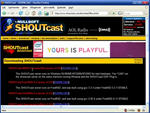

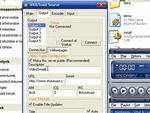
 csak igy tovabb
csak igy tovabb

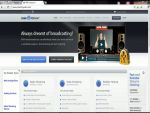









Vélemények, hozzászólások